Dzięki API możesz oferować swoim klientom usługi telefoniczne bez konieczności rejestracji w Zadarma. Ponadto klienci mogą odbierać telefonię pod Twoją marką (Whitelabel).
Jednocześnie możesz oferować telefonię nie jako oddzielną usługę, ale jako część swojego systemu, z którym możesz ją jak najbardziej zintegrować.
Krótko mówiąc, Twoi klienci mogą wykonywać i odbierać połączenia z Twojego interfejsu, wykorzystując wszystkie możliwości PBX Zadarma, a nawet więcej.
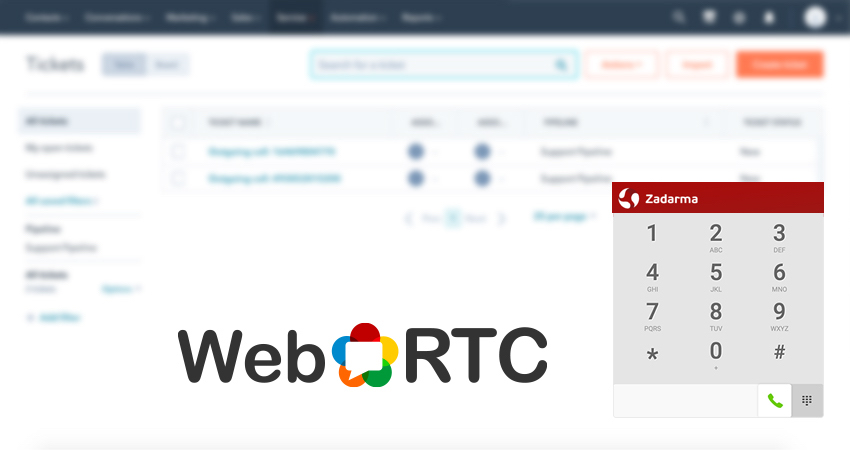
Wszystkie funkcje i metody API Zadarma
Aby pracować z opisanymi metodami, musisz uzyskać dostęp do panelu dealera Zadarma. Jeśli nie masz jeszcze dostępu, utwórz zgłoszenie do działu finansowego.
Możliwości integracji:
- Twórz i zarządzaj nowymi kontami użytkowników Zadarma z konta dealera
- Przeniesienie salda między dealerem a kontem klienta
- Podłączenie numerów wirtualnych
- Tworzenie i konfigurowanie wirtualnej centrali PBX
- Pobieranie kluczy API dla konta użytkownika
- Ustawienie linku webhook do zarządzania przychodzącymi połączeniami centrali PBX
- Tworzenie widżetów WebRTC dla kont użytkowników itp.
Kolejność czynności związanych z podłączeniem telefonii z klientem:
1. Rejestracja użytkownika (Utworzenie nowego konta Zadarma) wykonywane metodą POST /v1/reseller/users/registration/new/
Aby zakończyć rejestrację użytkownika, musisz potwierdzić rejestrację za pomocą metody POST /v1/reseller/users/registration/confirm/
Aby otrzymać testowe środki i możliwość doładowania konta, należy dodać i potwierdzić kontaktowy numer telefonu użytkownika. Dodanie numeru telefonu kontaktowego odbywa się metodą POST /v1/reseller/users/phones/add/
Aby potwierdzić numer, odbierz SMS z kodem /v1/reseller/users/phones/prove_by_sms użytkownik wpisuje kod w Twojej witrynie i przekazujesz go za pomocą tej metody /v1/reseller/users/phones/confirm
2. Przekazywanie środków z salda dealera na saldo konta użytkownika odbywa się metodą GET /v1/reseller/users/topup/
3. Podłączenie numerów wirtualnych opisano szczegółowo tutaj, po prostu dodaj parametr do metody user_id z identyfikatorem użytkownika, dla którego wykonywana jest akcja (podłączenie numeru, przesyłanie dokumentu itp.).
4. Za pomocą metody POST /v1/pbx/create/ możesz stworzyć wirtualną centralę PBX Zadarma dla swojego użytkownika
5. Utwórz wewnętrzny numer centrali PBX dla każdego pracownika metodą POST /v1/pbx/internal/create/
Włącz nagrywanie rozmów do chmury na wewnętrznym numerze PBX za pomocą metody /v1/pbx/internal/recording/
6. Do kierowania połączeń przychodzących do centrali służą menu głosowe (IVR) oraz scenariusze (pozycje menu - grupy numerów wewnętrznych, na które są odbierane połączenia). Metoda /v1/pbx/create/ tworzy centralę PBX z minimalną liczbą ustawień: 1 numer wewnętrzny i 1 scenariusz domyślny „bez wciskania” (do którego domyślnie przechodzą wszystkie połączenia). Następnie możesz utworzyć dowolną liczbę menu i scenariuszy.
Scenariusze są również niezbędne do dynamicznego sterowania menu głosowym, jeśli chcesz jednocześnie kierować połączenia do więcej niż jednego numeru wewnętrznego. Możesz utworzyć nowy scenariusz za pomocą metody /v1/pbx/ivr/scenario/create/ , zobaczyć listę /v1/pbx/ivr/scenario/ lub usunąć /v1/pbx/ivr/scenario/delete/ . Podczas tworzenia scenariuszu określana jest lista numerów wewnętrznych, pod które należy kierować połączenie, oraz przyciski, po naciśnięciu, których scenariusz zostanie uruchomiony. Jeśli nie planujesz ustawiać przycisku w ustawieniach, ale używać dynamicznego menu, ustaw parametr push_button na wartość większą niż 11.
7. Możesz przesłać plik audio dla menu głosowego do wirtualnej centrali telefonicznej przy użyciu metody POST /v1/pbx/ivr/sounds/upload Rozmiary plików audio - do 5MB, obsługiwane formaty - MP3, WAV.
8. Użytkownik może również korzystać z API do pracy ze swoim kontem lub do integracji z usługami stron trzecich lub CRM, w tym celu musi wygenerować klucze. Dostęp do API, użytkownik może samodzielnie generować klucze na swoim koncie osobistym lub dealer może uzyskać te klucze metodą POST /v1/reseller/users/api_key/ z parametrem user_id - id użytkownika. W odpowiedzi będzie wartość "key" i "secret" użytkownika, do dostępu do API.
Możesz również ustawić adres URL, na który będą wysyłane powiadomienia o połączeniach z wirtualną centralą PBX użytkownika metodą POST /v1/pbx/callinfo/url/ oraz osobny adres URL dla innych powiadomień (aktualizacja kontaktów, śledzenie połączeń, analityka SMS i mowy) przy użyciu metody POST /v1/pbx/webhooks/url/ parametry są takie same dla obu żądań url - link i user_id - id użytkownika.
9. Do dynamicznego zarządzania menu głosowym i połączeniami przychodzącymi klienta możesz skorzystać z gotowej biblioteki PHP dostępnej na naszym Github lub bardziej szczegółowo korzystając z naszego systemu powiadamiania webhook, opisaną tutaj.
10. Integracja wirtualnej centrali PBX z zewnętrznymi systemami CRM jest szczegółowo opisana w osobnej instrukcji tutaj.
11. Aby wykonywać połączenia klientów za pośrednictwem interfejsu internetowego, użyj widżetu WebRTC zgodnie z instrukcjami. Możesz również zaoferować połączenie dowolnych aplikacji i sprzętu za pomocą protokołu SIP. Możesz uzyskać ich parametry konfiguracyjne (login-hasło) przez metodę /v1/pbx/internal/
 Połączenia
Połączenia
 Numery telefoniczne
Numery telefoniczne
 eSIM do Internetu
eSIM do Internetu
 SMS
SMS
 Wirtualna centrala telefoniczna
Wirtualna centrala telefoniczna
 Rozpoznawanie mowy
Rozpoznawanie mowy
 Widget Callback
Widget Callback
 Wideokonferencja
Wideokonferencja
 Przycisk zadzwoń
Przycisk zadzwoń
 VoIP dla firm
VoIP dla firm
 Program partnerski
Program partnerski
 Integracje
Integracje
 Dla kogo
Dla kogo
 Instrukcje konfiguracji
Instrukcje konfiguracji
 FAQ
FAQ
 Czat online
Czat online
 Formularz kontaktowy
Formularz kontaktowy
 Blog
Blog